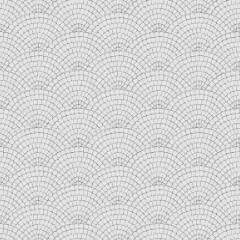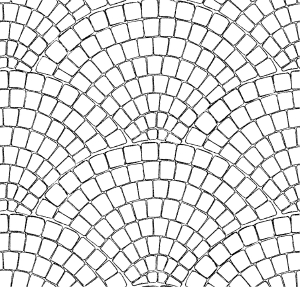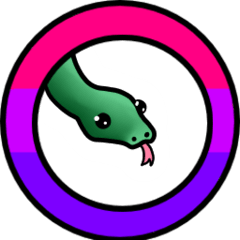[Bashamichi] Etage und Wand-Test-Kostenlose Ausgabe ([馬車道」床と壁お試し無料版) [馬車道」床と壁お試し無料版
Content ID:1757928
-
75.667
Ein Material, das den Boden, den Boden und die Textur der Wand in ein Plattenpolygon einfügt, können Sie den Boden und die Wand des Perth mit 3D-Bedienung und LT-Konvertierung leicht zeichnen.
Im Gegensatz zum Fall der Transformation des Bildmaterials kann der Effekt "Blur-Muster so weit entfernt" halbautomatisch sein.
Wir erstellen das, was wir zuvor für ComicStudio für CLIP STUDIO veröffentlicht hatten, und haben die Variationen und Typen vergrößert.
Dieses Material ist eines von ihnen und wird kostenlos für die Probeversion veröffentlicht.
Es ist der Kopfsteinpflaster, der in einer Altstadt in Europa zu sein scheint. Ich kannte den Namen "Bashamichi" nicht, aber mir wurde gesagt, dass es "mit den schmalen Steinschuppen kleben" sei.
Das Hauptmaterial ist das 3D-Material, aber die eingefügte Textur wird auch als nahtloses Bildmaterial befestigt.
Bitte verwenden Sie dies je nach Situation entsprechend.
板ポリゴンに床や地面、壁の模様になるテクスチャを貼り付けた素材です、3D操作とLT変換で簡単にパースのついた床面や壁面の描画ができます。
画像素材を変形させた場合と違い、「遠景になるほど模様がボケる」効果も半自動でできます。
以前コミスタ用に公開していたものをクリスタ用に作り直し、バリエーションや種類も増やしました。
この素材はその中の一種類で、お試しで使っていただけるように無償公開します。
ヨーロッパの古い町並みにありそうな石畳です。名前がわからず「馬車道」とつけましたが「石畳のうろこ貼り」だと教えていただきました。
メインは3D素材になりますが、貼り付けたテクスチャもシームレス画像素材として添付しています。
状況によって使い分けてください。
Es gibt zwei Arten von Materialien mit einer schmalen Linie und einer dicken Linie gezeichnet.


Verwenden

Fügen Sie 3D-Material in die Leinwand ein.
Das Muster ist leichter zu erkennen, wenn Sie die Anzeigeeinstellungen für die Werkzeugeigenschaft für die Bearbeitung auf normal festlegen.
Es gibt mehrere Variationen des Winkels und des Materials.



Sie können das Muster verdoppeln, indem Sie die "Extraktlinie" in der Layer-Eigenschaft aktivieren.
Sie können 3D auch in diesem Anzeigezustand verschieben.

Sie können auch die "Linienbreite" und "Kante" im Fenster festlegen, die durch Drücken von "Run lt Conversion of layer" herauskommt.
Wenn Sie eine LT-Transformation durchführen, wird eine gerenderte Bildebene erstellt und die 3D-Ebene deaktiviert.

Die oberste Ebene im erstellten Ordner ist die obere "Kontur 1", die die Polygonform (schwarze Ränder des Musters) rendert oder die Anzeige entfernt.
Die "Grundarbeit" Schicht an der Unterseite wird diejenige sein, die das Muster in weiß gezeichnet wird, wenn dies nicht benötigt wird, schneide oder lösche ich die Anzeige, aber es gibt nicht viel Ärger, wie es ist.
Das Muster wird in der Mitte der Ebene "Contour 2" gezeichnet.
Diese Ebene verfügt über eine rote Rahmenminiaturansicht, wenn die Grundausdrucksfarbe des Canvas-Bereichs monochrom ist.
Wenn kein roter Rahmen vorhanden ist, verwenden Sie "layer-Eigenschaft" zu "monochrom". Halten Sie den roten Rahmen sichtbar.
Sie können den Zeichnungsstatus des Musters ändern, indem Sie den Schieberegler für den Alphaschwellenwert in der Layer-Eigenschaft verschieben.

Wenn Sie die Anzahl der "Alpha-Schwellenwerte" erhöhen, verschwindet sie aus der Fernansicht.

Wenn Sie den Farbausdruck während der Vorschau anwenden, können Sie den Zeichnungsstatus nicht mehr ändern, nachdem die Binarisierung des Layers abgeschlossen wurde.
Das Anwenden der Ausdrucksfarbe während der Vorschau muss kein Problem als binäres Dokument sein, ohne bis zum Ende ausgeführt zu werden.
Verwendung ohne LT-Konvertierung
Die Genauigkeit der Linienextraktion ist etwas süßer, aber das Muster kann ohne die LT-Konvertierung binarisiert werden.
Tool-Eigenschaft "Anzeigeeinstellungen für die Bearbeitung" im normalen Zustand, Layer-Eigenschaft "Anzeige verringern Farbe: Farbe: Monochrom" ist OK, wenn Sie aktivieren.
Sie können auch den Zeichnungsstatus einer Linie mit dem Schieberegler "Alpha-Schwellenwert" ändern, ähnlich dem lt konvertierten Layer.
Bitte beachten Sie jedoch, dass es den Anzeigezustand durch die Größe der Leinwand ein wenig zu ändern scheint.

Sie können es auch so 3D verschieben, wie es sich in diesem Anzeigezustand befindet.
Sie können diesen 3D-Layer entweder rastern oder eine "LT-Transformation" durchführen, um den Rendering-Status der Binärdatei zu bestimmen, aber es ist kein Problem als binäres Dokument, selbst wenn Sie es als 3D-Ebene des Anzeigezustands bis zum Ende setzen.
Wenn Sie jedoch die LT-Konvertierung aus diesem Zustand durchführen, können die Eigenschaften des Layers "Contour 2" den Zeichnungszustand nicht mehr anpassen, also seien Sie vorsichtig.


細めの線と太めの線で描かれた二種類のマテリアルが設定されています。


使い方

キャンバスに3D素材を貼り付けます。
模様は、ツールプロパティの「編集表示設定」を「通常」に設定すると見やすくなります。
「アングル」「マテリアル」にいくつかバリエーションが設定されています。



レイヤープロパティで「ライン抽出」をオンにすると、模様を二値化できます。
この表示状態でも、3Dは動かすことができます。

「ライン幅」や「エッジ閾値」などは「レイヤーのLT変換を実行」を押して出てくるウィンドウでも設定できます。
LT変換を実行すると、レンダリングされた画像レイヤーが作成され、3Dレイヤーの表示はオフになります。

作成されたフォルダーの中のレイヤーのうち、一番上の「輪郭線1」のレイヤーはポリゴンの形状をレンダリングしたものですので(模様のフチの黒枠)表示を切るか削除します。
一番下の「下地」レイヤーは、この素材の場合、模様が白で描画されているものになりますので、これも不要でしたら表示を切るか削除しますが、そのままでもあまり支障はありません。
模様は真ん中の「輪郭線2」レイヤーに描画されています。
このレイヤーは、キャンバス基本表現色が「モノクロ」の場合はサムネイルに赤い枠がついています。
赤枠がついていない場合は「レイヤープロパティ」で「表現色」を「モノクロ」にします。赤枠は表示されたままにします。
レイヤープロパティで「アルファの閾値」のスライダーを動かすと、模様の描画状態を変更できます。

「アルファの閾値」の数値を上げていくと、遠景からボケて消えていきます。

「プレビュー中の表現色を適用」を実行すると、レイヤーの二値化が確定して、以降は描画状態は変更できなくなります。
「プレビュー中の表現色を適用」は最後まで実行しなくても二値化原稿として問題はありません。
LT変換しないまま使う方法
線の抽出精度が多少甘くなりますが、LT変換をしなくても模様の二値化はできます。
ツールプロパティの「編集表示設定」を「通常」の状態で、レイヤープロパティの「減色表示:表現色:モノクロ」をオンにすればOKです。
LT変換後のレイヤーと同様に「アルファの閾値」のスライダーで線の描画状態を変更することもできます。
ただ、キャンバスの表示倍率によってちょっと表示状態が変わって見える場合がありますのでご注意ください。

この表示状態のまま3Dとして動かすこともできます。
この3Dレイヤーをラスタライズしたり「LT変換」を実行して、二値化の描画状態を確定することもできますが、最後までこの表示状態の3Dレイヤーとして置いておいても二値化原稿として問題はありません。
ただしこの状態からLT変換をした場合は「輪郭線2」レイヤーのプロパティではもう描画状態の調整はできませんので、その点もご注意ください。


3D-Material 3D素材
Nahtloses Bildmaterial シームレス画像素材